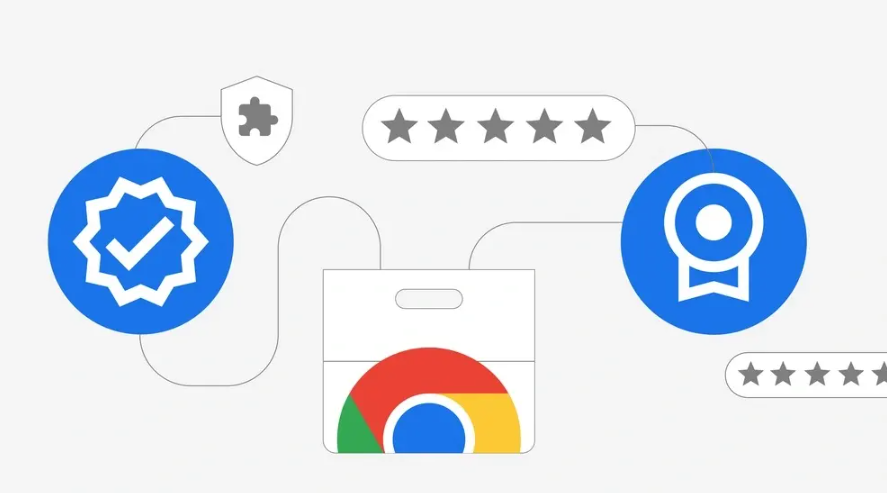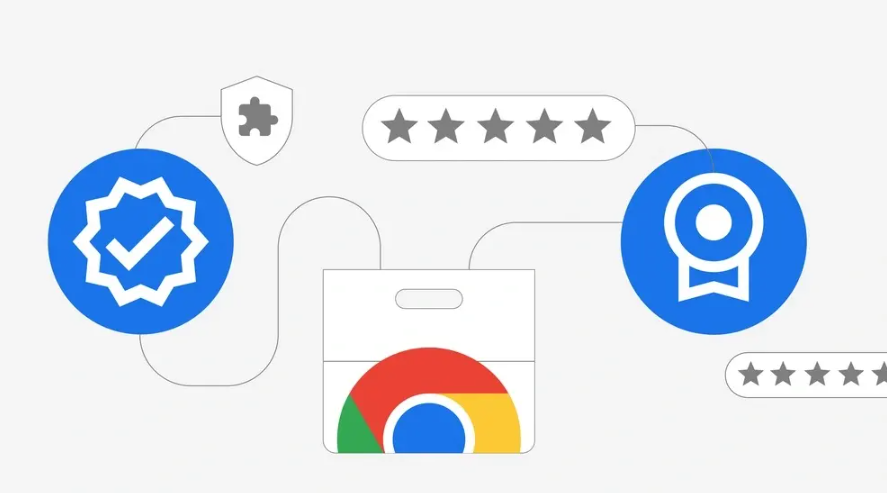
以下是Google Chrome浏览器下载缓存清理详细操作指南:
1. 通过设置菜单清理:打开Chrome浏览器,点击右上角的三个点图标,选择“设置”。在左侧菜单栏找到“隐私和安全”,点击进入后选择“清除浏览数据”。选择时间范围,若只想清理近期缓存,可选择“过去1小时”或“过去24小时”;若要全面清除所有缓存,选择“所有时间”。勾选数据类型,必选“缓存的图片和文件”,这是清理浏览器缓存的核心部分;可选项根据个人需求选择,如“Cookie及其他网站数据”“浏览历史记录”“密码和其他登录数据”等。点击“清除数据”,即可完成缓存清理操作。
2. 使用快捷键快速清理:在Windows系统中,按下Ctrl+Shift+Delete组合键;在macOS系统中,按下Command+Shift+Delete组合键,可直接跳转至清理界面,后续操作与通过设置菜单清理一致。
3. 清理特定网站的缓存:在浏览器地址栏输入chrome://settings/siteData,进入网站数据管理页面。在搜索框中输入目标网站,找到后点击右侧的垃圾桶图标,即可删除该网站的缓存。
4. 设置自动清理:在浏览器地址栏输入chrome://settings/clearBrowserData,进入清除浏览数据设置页面。勾选“每次关闭浏览器时清除以下内容”,并选择需要清理的缓存类型,实现自动清理。
5. 手动删除缓存文件夹中的文件:先关闭Chrome浏览器,以免造成数据丢失或损坏。在Windows系统中,缓存文件夹通常位于“C:\Users\你的用户名\AppData\Local\Google\Chrome\User Data\Default\Cache”目录下;在Mac系统中,则位于“~/Library/Caches/Google/Chrome/Default/Cache”目录下。找到缓存文件夹后,选中其中的所有文件,然后按下键盘上的“Delete”键进行删除。需注意,AppData和Library文件夹通常是隐藏的,需要设置显示隐藏文件才能看到它们。
总的来说,通过以上步骤和方法,您可以有效地清理谷歌浏览器的下载缓存,从而提升上网体验和工作效率。